在线配色器
搭出好色彩

本教程重点是水晶球部分的制作。作者用简单的滤镜加上一些高光笔刷来完成。过程也比较简单:先用云彩滤镜做出底纹,然后用液化等滤镜加强体积感。大致球体做好后适当改变图层混

气泡的制作方法有很多,不过本文介绍的方法是最为快捷和逼真的。制作的时候只需要用滤镜做出一个变形的光晕,然后把光晕加到固定的圆里面,再调整大小、角度、颜色、混合模式即

教程介绍的是冰手的制作方法,其它实物制作同样的效果,方法类似。效果图制作过程相对较为复杂,用到的滤镜也较多,需要把实物部分单独勾出来,然后复制多层,每一层使用不同的
前面我们介绍了风格化滤镜组里的查找边缘滤镜、等高线滤镜的使用,现在我们来介绍第三个滤镜——风,如下图。风滤镜也是有参数可以选择,选择风滤镜后就能通过选择不同参数选项完成不同的效果。
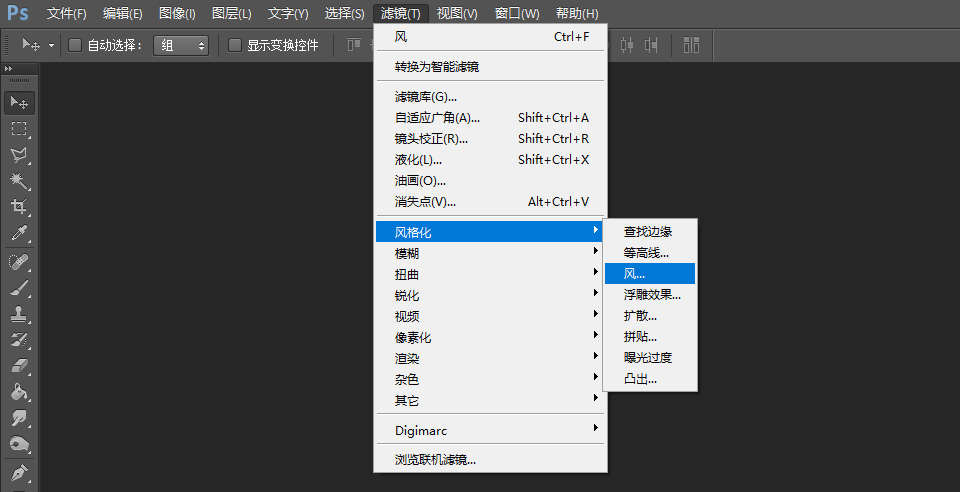
接下来我们就来演示一下风滤镜的各参数选项效果,首先我们用PS打开一张素材图片,如下

执行菜单栏【滤镜】,选择风格化—【风】滤镜,弹出如下参数对话框,如下图,这就是风滤镜的默认参数,可以看到参数分为方法与方向两块,其中方法是选择不同的强度效果,方向是选择风的吹向效果,接下来我们会演示给大家看。
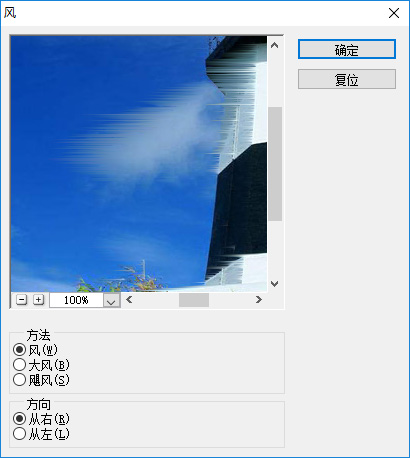
先看看默认参数下,即方法为【风】,方向为【从右】,是什么样的效果,点击确定,效果如下

从效果图上我们可以感受到了风滤镜给图像带来的改变是一种类似吹风的效果,可能有点不太好理解的是我们选择的是方向是从右,而图上的效果却是从左往右吹风的,不过这不影响我们使用,不必在意。
现在我们把方向改为从左试试看
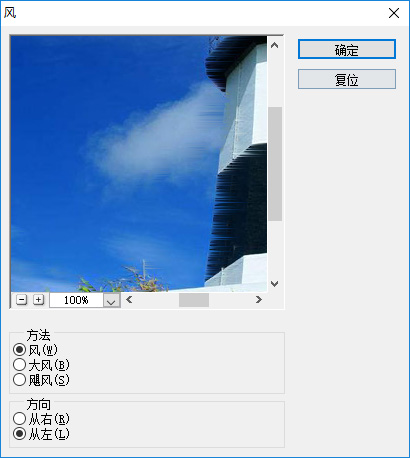
看看效果,正如我们预想的,风向改变了

接下来我们再改变参数中的方法,选择大风,方向选从右
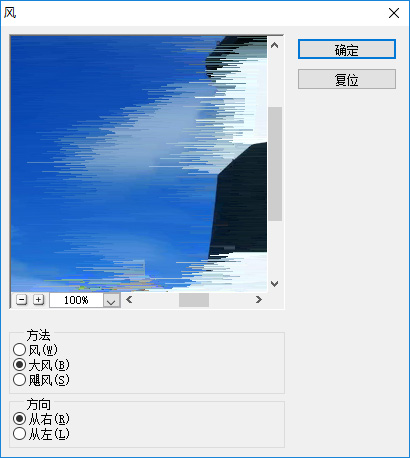
效果如下,如果方向选从左,则风吹的方向相反。

继续选择方法为飓风
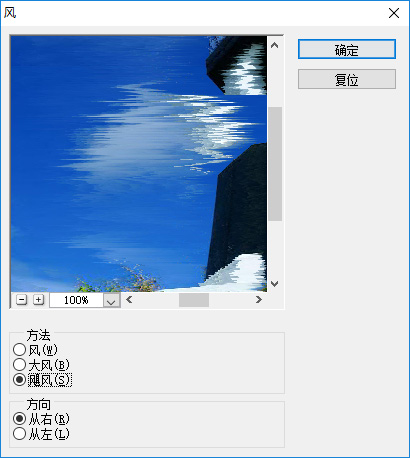
效果如下,如果方向选择从左,则风吹的方向相反

从以上的效果演示中,我们可以直观的感受到风滤镜各参数下的效果。从中我们也不难发现当方法为风时的效果最有美感,事实上我们平常运用滤镜时也多是选择风这个方法选项。
Copyright © 2016-2022 WWW.PSDEE.COM All Rights Reserved 版权归PSDEE教程网所有
本站所发布内容部分来自互联网,如有侵犯到您的权益烦请通知我们,我们会在3个工作日内删除相关内容
联系QQ:309062795 闽ICP备10004512号-4